1. SETELAH PROGRAM APLIKASI VMWARE TERINSTALL, MAKA AKAN MUNCUL TAMPILAN HOME, PILIH NEW VIRTUAL MACHINE UNTUK MEMULAI MENGINSTALL UBUNTU LINUX
1. MUNCUL TAMPILAN WELCOME TO THE NEW VIRTUAL MACHINE WIZARD, LALU PILIH TYPICAL, PILIH NEXT
1. MUNCUL NEW VIRTUAQL MACHINE WIZARD, LALU KLIK BROWSE UNTUK MEMILIH PROGRAM APA YANG AKAN DIINSTALL
1. KLIK PADA ubuntu-10.10-server-i386, LALU KLIK OPEN, UNTUK MENGINSTALL SERVER, SETELAH ITU LALU KLIK NEXT
1. LALU MUNCUL PERSONALIZE LINUX, ISI FULL NAME DAN PASSWORD, LALU KLIK NEXT
v
1. LALU MUNCUL PERSONALIZE LINUX, ISI FULL NAME DAN PASSWORD, LALU KLIK NEXT
1. LALU AKAN SPECIFY DISK CAPACITY, PILIH NEXT
1. MUNCUL TAMPILAN READY TO CREATE VIRTUAL MACHINE, KLIK FINISH
1. SETELAH ITU KITA AKAN MEMULAI INSTALASI UBUNTU LINUX
1. MUNCUL FORM PARTITION DISKS, LALU PILIH YES
1. TUNGGU HINGGA PROSES INSTALLASI SELESAI
1. Setelah proses installasi selesai, silahkan login dengan akun yang dibuat tadi
1. Masukkan super user (root) untuk mengawali perintah, dengan cara mengetik sudo su
1. Ketikkan nano /etc/network/interfaces untuk menyetting IP, Netmask, Gateway, dan DNS.
1. Setelah setting IP, Netmask, Gateway, dan DNS, ketikkan Ctrl+X untuk menyimpan
1. Ketikkan nano /etc/resolv.conf untuk menyetting nameserver
1. Lakukan pengecekkan koneksi ke google.com maupun koneksi ke dns, jika sudah terkoneksi maka muncul tampilan seperti gambar di bawah ini,
1. Berikut ini adalah tampilan ubuntu versi 10.10
1. Lalu ketikkan sudo apt-get update untuk meng-update


























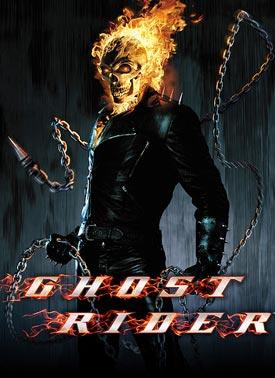


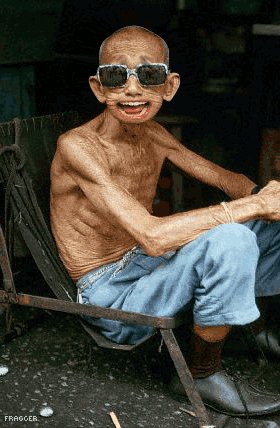

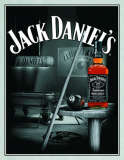
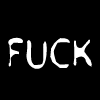
0 komentar:
Posting Komentar